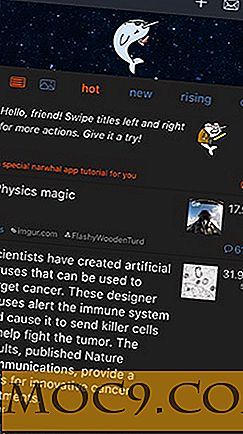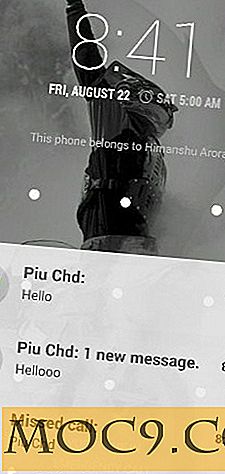Hvordan forbedre Windows 10 oppstartstid
På samme måte som alle andre, vil Windows 10-brukere ha fart. Den ønskede oppstartstiden er ikke alltid oppfylt når Windows 10 PC-brukere starter datamaskinene sine. Den gode nyheten er at det nyeste operativsystemet fra Microsoft har en brukervennlig oppstartsprogramleder som forteller deg hvilke programmer som senker oppstarten.
Slik får du tilgang til Windows 10 Startup Manage
1. For å få tilgang til Startup Manager, høyreklikker du på oppgavelinjen og velger Oppgavebehandling. Når den er åpen, blir du automatisk tatt til prosesser. Tre faner til høyre finner du Startup-fanen.

2. Klikk på Oppstart-fanen for å se en liste over alle programmene som påvirker oppstart av PCer. Den siste kolonnen til høyre er kolonnen Startup Impact som viser hvor høy effekten er. Effektdisplayet vil enten være høyt, middels eller lavt. Med nye programmer kan virkningen vise "Ikke målt", noe som betyr at programmet er så nytt at Windows 10 ikke har hatt mulighet til å måle effekten.

3. Velg hvilke programmer du vil slå av når du starter datamaskinen. Klikk på programmet og velg "Deaktiver" -knappen i nedre høyre hjørne eller høyreklikk på programmet og velg å deaktivere.
Merk: Vurder å slå ned noen produsentinstallerte programmer, ettersom noen av dem (men ikke alle) er unødvendige, og bare sakte PCen ned. Ikke alle disse programmene vil være synlige under PCens oppstart. Hvordan å vite hvilke programmer som kjører under oppstart? Noen ganger er det åpenbart fordi programmet vil legge til et ikon i varslingsområdet. Før deaktivere noen av disse programmene, må du sørge for at de ikke er nødvendig, ettersom noen kan være nyttige. For å finne informasjon om hva disse produsent-installerte programmene gjør, høyreklikker du på programmet og velger søk på nettet. Windows tilbyr informasjonsveiledninger på deres programmer som du finner nyttige.
Slik aktiverer du rask oppstart
Etter min mening er det første forslaget om hvordan du kan øke hastigheten på en oppstart av en Windows 10-PC, den enkleste, men å aktivere rask oppstart er også nyttig.
1. Klikk på Start-menyen og gå til "Innstillinger." Skriv inn " Strømalternativer " i søkefeltet øverst til høyre . ”
2. Når du er der, klikk på "Velg hva strømknappene gjør."

3. Under "Definer Strømknapper og Slå på Passordbeskyttelse, " klikk på "Endre innstillinger som ikke er tilgjengelige for øyeblikket" (angitt i blått).

4. Under "Avsluttingsinnstillinger" aktiverer du " Hurtig oppstart for Windows 10 " under Avsluttingsinnstillinger. Merk av for "Slå på hurtig oppstart" -feltet og klikk på Lagre.

For å slå av hurtig oppstart fjerner du merket for "Slå på hurtig oppstart" -felt og klikker lagre. Det er så enkelt.
Konklusjon
Etter disse enkle trinnene øker oppstarten for en hvilken som helst Windows 10-PC og gir deg det behovet for hastighet du har vært ute etter. Ikke glem å dele tankene dine om hvor langsom Windows 10 har vært for deg i kommentarfeltet, så vi kan alle klage sammen.